win11系统后笔记本关机 笔记本如何正确关机
Win11系统是微软最新推出的操作系统,带来了许多新的功能和体验,但是在使用Win11系统的笔记本电脑时,很多用户可能会遇到关机问题。正确的关机方式不仅可以保护笔记本的硬件和数据安全,还可以有效延长电脑的使用寿命。针对Win11系统后笔记本关机的问题,我们需要了解正确的关机步骤和注意事项,以确保电脑可以正常关机并避免出现意外情况。
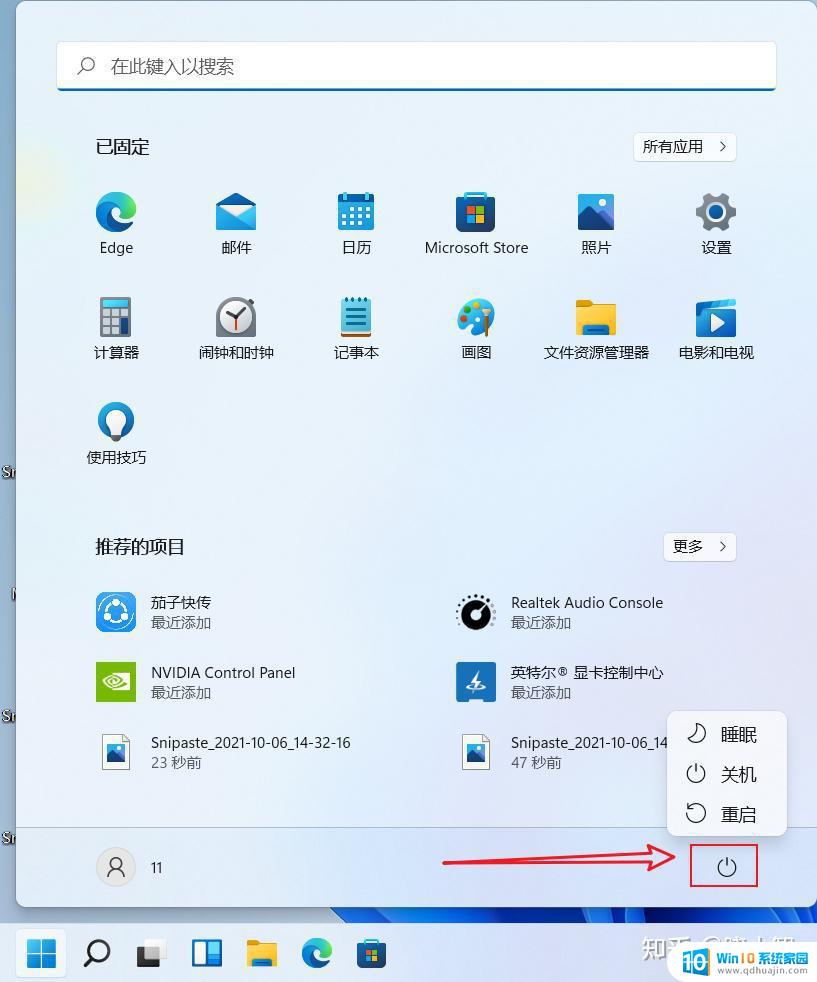
#### 1. **通过开始菜单或苹果菜单关机**
- **Windows系统**:点击屏幕左下角的“开始”按钮,在弹出的菜单中找到电源图标(通常显示为一个小电池或插头)。点击后选择“关机”选项。这将启动关机流程,系统会在完成必要的清理和保存工作后关闭计算机。
- **macOS系统**:点击屏幕左上角的苹果图标,在下拉菜单中选择“关机”选项。macOS同样会执行必要的清理操作后,安全关闭计算机。
#### 2. **使用快捷键关机**
- **Windows系统**:大多数Windows笔记本支持通过快捷键关机。通常,你可以同时按下“Windows键”(位于键盘左下角,带有Windows徽标的键)和“X”键,然后选择“关机或注销”中的“关机”选项。另外,一些笔记本还支持直接按下“Alt + F4”组合键,在弹出的窗口中选择关机。
- **macOS系统**:macOS用户可以通过同时按下“Control + Option + Command + Eject”(或电源键,取决于你的Mac型号)来关机。然而,随着MacBook设计的更新。部分机型已移除物理Eject键,此时只需同时按下“Control + Option + Command + 电源键”即可。
#### 3. **强制关机(慎用)**
在极少数情况下,如果系统无响应或无法正常关机,你可能需要采取强制关机措施。这通常通过长按电源键数秒来实现,直到屏幕变黑且计算机完全关闭。但请注意,频繁强制关机可能会损坏系统文件,导致数据丢失或系统不稳定,因此应尽量避免使用此方法。
了解并掌握这些关机方法,可以帮助你更有效地管理你的笔记本电脑,确保它在最佳状态下运行。
以上就是关于win11系统后笔记本关机的全部内容,有出现相同情况的用户就可以按照小编的方法了来解决了。





